wps文档将蓝色字体设置为一级标题的教程
时间:2023-07-25 09:08:44作者:极光下载站人气:228
wps软件是大部分用户电脑上常备的一款办公软件,其中强大的功能让用户实现了一个软件编辑多种文件的想法,让用户可以享受到不错的功能服务,因此wps软件成为了大部分用户很喜欢的一款办公软件,当用户在编辑文档文件时,有时会将需要设置为标题的文字用喜欢的颜色标注出来,这样便于提醒自己设置文字的标题样式,最近就有用户问到wps文档怎么将蓝色字体设置为一级标题的问题,这个问题其实是很好解决的,用户直接将蓝色字体选中,接着在菜单栏中找到标题1样式,随后即可将蓝色字体设置成功,那么接下来就让小编来向大家分享一下wps文档将蓝色字体设置为一级标题的方法教程吧。
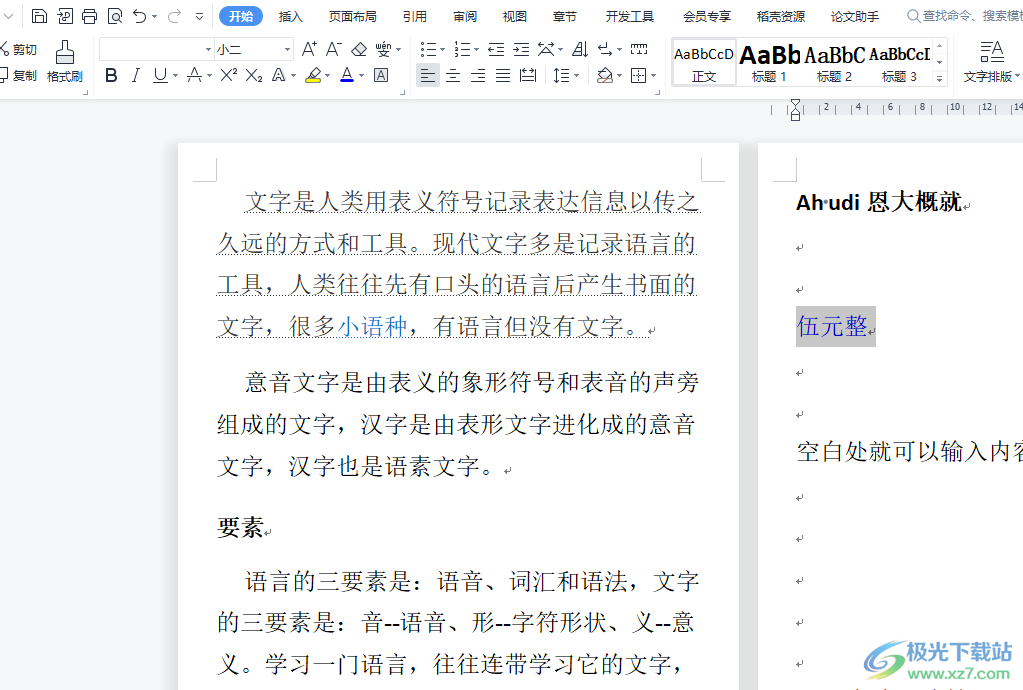
方法步骤
1.用户在电脑桌面上双击打开wps软件,并来到文档的编辑页面上选中蓝色字体
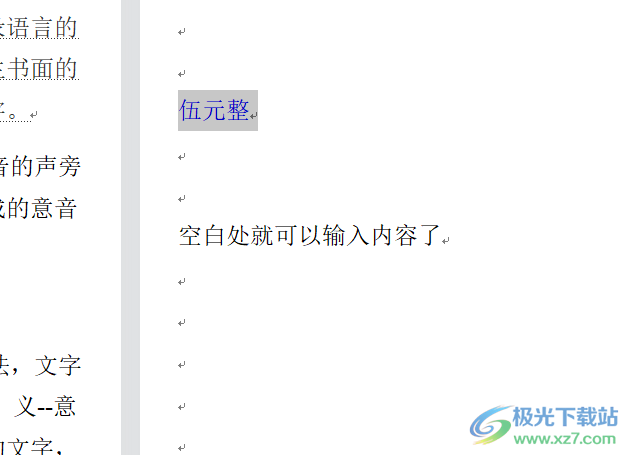
2.在页面上方的菜单栏中,用户点击开始选项,将会显示出相关的选项卡,需要选择标题1选项

3.接着就可以在页面上看到选中的蓝色字体样式发生了变化,成功设置为一级标题
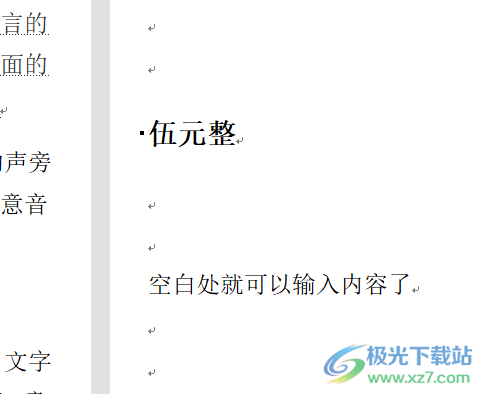
4.用户还可以弹出预设样式,从中可以看到有许多的标题样式,用户按需设置即可
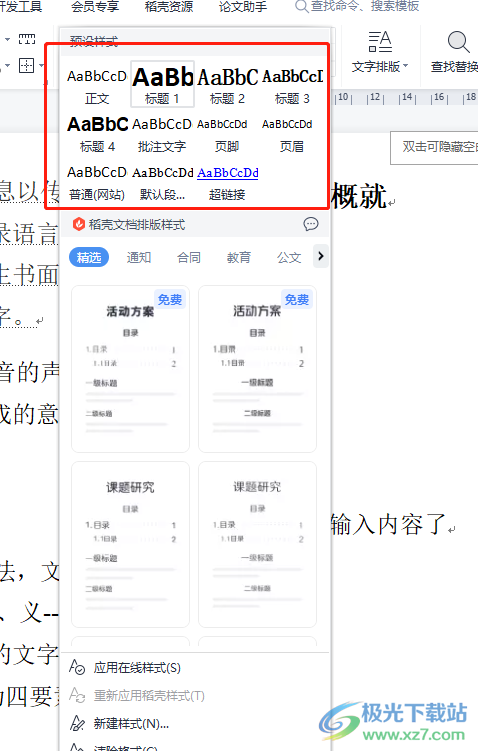
5.点击其中的二级标题选项,就会发现文字的大小和样式发生了变化
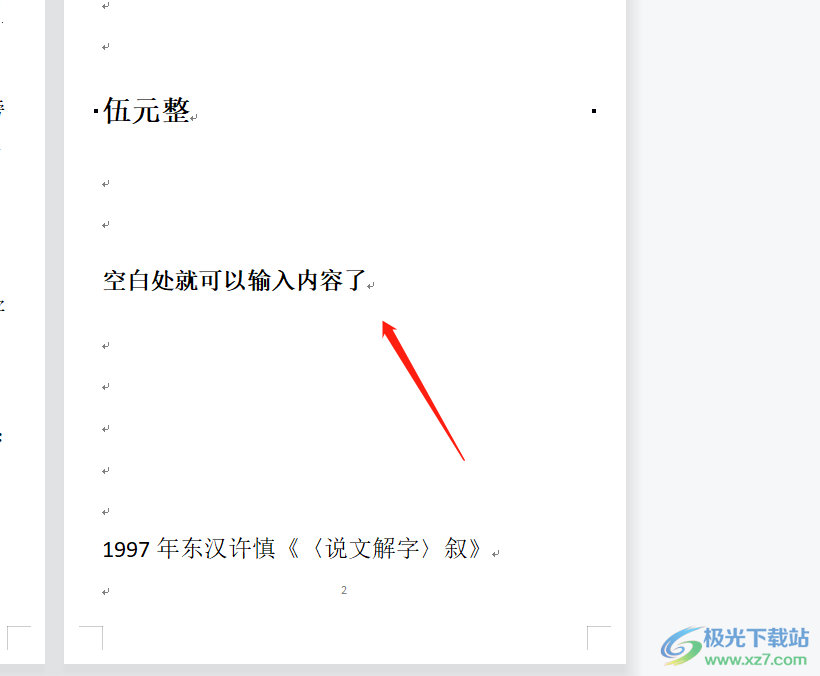
用户在wps软件中编辑文档文件时,需要对正文和标题部分进行简单的设置,针对用户提出的上述问题,直接在菜单栏中找到样式板块并选中其中的标题1选项即可设置成功,方法是很简单的,用户还可以将文字设置为二级标题或是三级标题等,赶快来试试看吧。

大小:240.07 MB版本:v12.1.0.18608环境:WinAll
- 进入下载
相关推荐
相关下载
热门阅览
- 1百度网盘分享密码暴力破解方法,怎么破解百度网盘加密链接
- 2keyshot6破解安装步骤-keyshot6破解安装教程
- 3apktool手机版使用教程-apktool使用方法
- 4mac版steam怎么设置中文 steam mac版设置中文教程
- 5抖音推荐怎么设置页面?抖音推荐界面重新设置教程
- 6电脑怎么开启VT 如何开启VT的详细教程!
- 7掌上英雄联盟怎么注销账号?掌上英雄联盟怎么退出登录
- 8rar文件怎么打开?如何打开rar格式文件
- 9掌上wegame怎么查别人战绩?掌上wegame怎么看别人英雄联盟战绩
- 10qq邮箱格式怎么写?qq邮箱格式是什么样的以及注册英文邮箱的方法
- 11怎么安装会声会影x7?会声会影x7安装教程
- 12Word文档中轻松实现两行对齐?word文档两行文字怎么对齐?
网友评论